Acessar um projeto no Project para a Web após o grupo do Office 365 ser excluído
Se o grupo Office 365 associado ao projeto tiver sido excluído, os usuários do grupo não poderão acessar o projeto. No entanto, há maneiras de você recuperar o acesso.
- O proprietário do grupo pode restaurar o grupo Office 365.
- Um administrador pode reatribuir o projeto para um usuário que pode escolher ou criar um novo grupo.
A opção que você deve escolher depende de quanto tempo o grupo foi excluído.
Restaurar o grupo Office 365
Se um grupo que você possui tiver sido excluído, ele será mantido por 30 dias por padrão. Esse período de 30 dias é considerado um "soft-delete" porque você ainda pode restaurar o grupo excluído. Após 30 dias, o grupo será excluído permanentemente e não poderá ser restaurado.
Se você for o proprietário de um grupo Office 365, poderá restaurar o grupo por conta própria seguindo estas etapas.
- Na página Grupos excluídos, selecione a opção Gerenciar grupos no nó Grupos e escolha Excluído.
- Selecione na guia Restaurar ao lado do grupo que você deseja restaurar.
Depois de restaurar o grupo, os membros do grupo devem poder acessar o projeto associado no Project para a Web.
Observação
Para saber mais sobre como excluir um grupo de Office 365, consulte Restaurar um grupo de Office 365 excluído
Reatribuir o projeto
Se o grupo Office 365 tiver sido excluído por mais de 30 dias, ele não será restaurado e um administrador em seu locatário precisará reatribuir o projeto para o usuário que precisa acessá-lo ou alguém que possa adicionar um novo grupo de Office 365 no Project para a Web.
O administrador precisará:
- Localize o projeto por meio da função de pesquisa Localização Avançada no Dynamics 365 Administração Center.
- Atribua o projeto ao usuário que precisa acessá-lo.
Localizar o projeto em Pesquisa de Localização Avançada
Use a pesquisa Do Dynamics 365 Advanced Find para procurar o projeto de que você precisa.
No Centro de Administração do Dynamics 365, selecione a instância padrão e selecione Abrir.
Na página Configurações do PowerApps, selecione Dynamics 365 Personalizado.
Na página Projetos, selecione o ícone de filtro na barra de menus e selecione Avançar Localizar.

Em Localização Avançada, no menu Procurar , selecione Projetos. No menu Usar Exibição Salva , selecione Todos os projetos.
Selecione Selecionar e, no menu, selecione Nome. No menu a seguir, selecione Equals e, em seguida, na caixa de texto Inserir digite o nome do projeto que você está procurando.

Selecione Resultados para executar a consulta. O projeto que você está procurando deve ser exibido na guia Projetos.
Reatribuir o projeto para um novo usuário
Depois de localizar o projeto por meio do Advanced Find, o administrador agora pode reatribuir o projeto para um usuário.
Para reatribuir um projeto a um usuário:
Selecione a caixa de seleção ao lado do nome do projeto.
Na faixa de opções, selecione Atribuir Projetos.
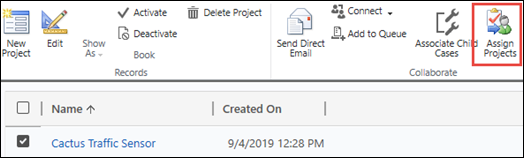
Na tela Atribuir Projeto , selecione na caixa Atribuir para alterá-lo para Usuário ou equipe.
Selecione na caixa Usuário ou equipe e selecione o ícone de lupa. Em seguida, role até a parte inferior dos resultados e selecione Procurar mais registros.
Na tela Registro de Pesquisa , selecione Usuário no menu Procurar , selecione o usuário na lista de usuários e selecione Adicionar.

O usuário que você adicionou agora poderá acessar o projeto no Project for the Web. O usuário também pode optar por associar um novo grupo de Office 365 ao projeto e adicionar usuários a ele se outros também precisarem acessar o projeto.
Confira também
Comentários
Brevemente: Ao longo de 2024, vamos descontinuar progressivamente o GitHub Issues como mecanismo de feedback para conteúdos e substituí-lo por um novo sistema de feedback. Para obter mais informações, veja: https://aka.ms/ContentUserFeedback.
Submeter e ver comentários